आपले एअरपॉड्स प्रो 2 कसे कॉन्फिगर करावे? झेडडीनेट, एअरपॉड्स प्रो (सर्व पिढ्या) च्या सेटिंग्ज सुधारित करा – Apple पल सहाय्य (एफआर)
एअरपॉड्स प्रो सेटिंग्ज बदला (सर्व पिढ्या)
Contents
- 1 एअरपॉड्स प्रो सेटिंग्ज बदला (सर्व पिढ्या)
- 1.1 आपले एअरपॉड्स प्रो 2 कसे कॉन्फिगर करावे ?
- 1.2 आपले एअरपॉड्स प्रो 2 कसे कॉन्फिगर करावे ?
- 1.3 एअरपॉड्स प्रो सेटिंग्ज बदला (सर्व पिढ्या)
- 1.4 सेन्सर-प्रेशर किंवा टच कंट्रोलशी संबंधित क्रिया सुधारित करा
- 1.5 कॉलचा अंत करण्यासाठी वापरण्याची पद्धत बदला आणि एअरपॉड्स प्रो सह ध्वनी कट करा
- 1.6 एअरपॉड्सवरील मायक्रोफोनचे स्थान परिभाषित करा
- 1.7 स्वयंचलित कान शोध अक्षम करा
- 1.8 एअरपॉड्स प्रो लोड बॉक्स (2 रा पिढी) चे ध्वनी अक्षम करा
प्रतिमा: अॅड्रियन किंग्स्ले-ह्यूजेस
आपले एअरपॉड्स प्रो 2 कसे कॉन्फिगर करावे ?
व्यावहारिक: आपल्या नवीन प्रो एअरपॉड्सचा वापर करण्यासाठी स्वत: ला पटकन कसे ठेवायचे ते येथे आहे.
अॅड्रियन किंग्स्ले-ह्यूजेस द्वारा | मंगळवार 04 ऑक्टोबर 2022

एअरपॉड्सना नुकताच एक अत्यंत अपेक्षित ताजे प्राप्त झाले आहे. आणि जरी नवीन एअरपॉड्स प्रो 2 मूळ आवृत्तीसारखेच आहेत, परंतु तेथे बरेच सुधारणा आहेत जे उघड्या डोळ्यासाठी दृश्यमान आणि अदृश्य आहेत.
जर आपण नुकतेच प्रो 2 एअरपॉड्स विकत घेतले असतील तर त्यांना शक्य तितक्या लवकर आपल्या कानात जोडण्यासाठी त्यांना कार्य कसे करावे हे येथे आहे.
आपले एअरपॉड्स प्रो 2 कसे कॉन्फिगर करावे ?
1. आपल्या ब्लूटूथ डिव्हाइसमधून विद्यमान एअरपॉड्स किंवा एअरपॉड्स काढा
आपल्याकडे एअरपॉड्स किंवा प्रो एअरपॉड्स असल्यास आणि आपण त्यापासून मुक्त होण्याची योजना आखत असल्यास, आपल्या ब्लूटूथ डिव्हाइसमधून त्यांना हटविण्याची वेळ आली आहे.
जा सेटिंग्ज> ब्लूटूथ, नंतर आपल्या एअरपॉड्स किंवा एअरपॉड्स प्रो शोधा. निळ्या वर क्लिक करा i नावाच्या पुढे, नंतर विसरा.
एकदा ही चरण संपल्यानंतर आपण कॉन्फिगरेशन सुरू करू शकता.
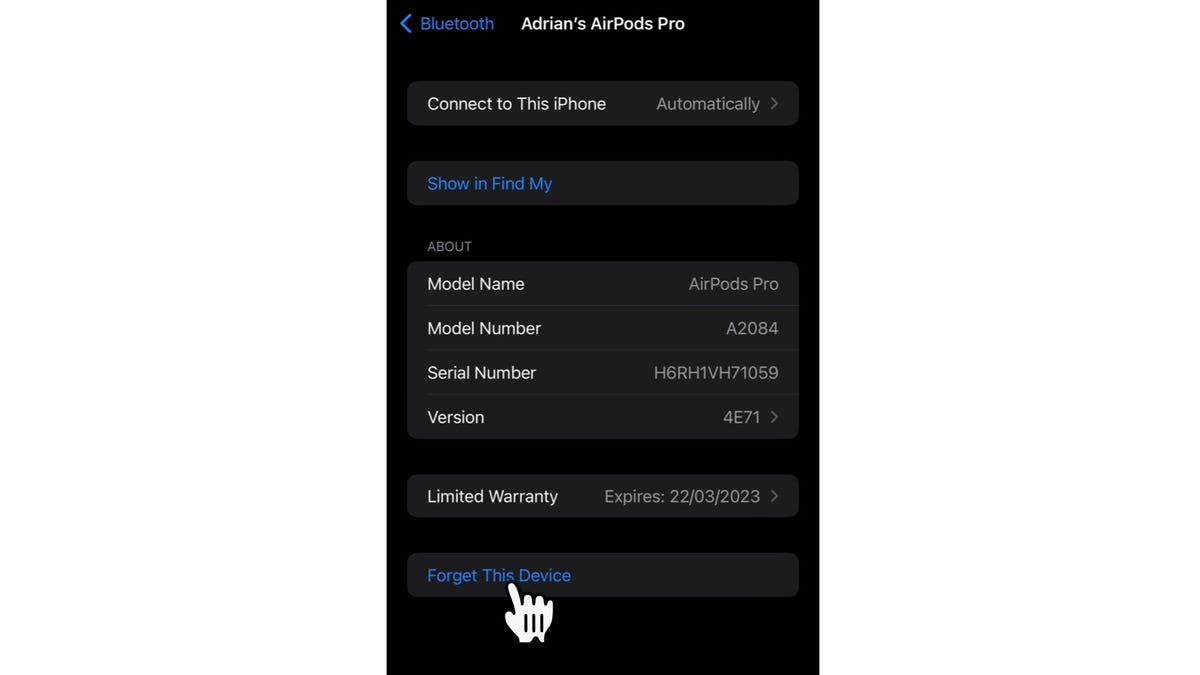
प्रतिमा: अॅड्रियन किंग्स्ले-ह्यूजेस
2. स्वत: ला जागेतून मुक्त करा (आणि वेळ)
प्रथम, थोडी जागा विकसित करा (कारण जर आपल्याला टिप्स बदलाव्या लागतील तर आपण आपल्या ऑफिसच्या अनागोंदीच्या मध्यभागी ते गमावू इच्छित नाही).
चांगली बातमी अशी आहे की स्वतः स्थापनेस जास्त वेळ लागत नाही.

प्रतिमा: अॅड्रियन किंग्स्ले-ह्यूजेस
3. प्रो एअरपॉड्स अनपॅक करा
मग अनपॅकिंग येते. त्या apple पलने खूप सोपे केले !
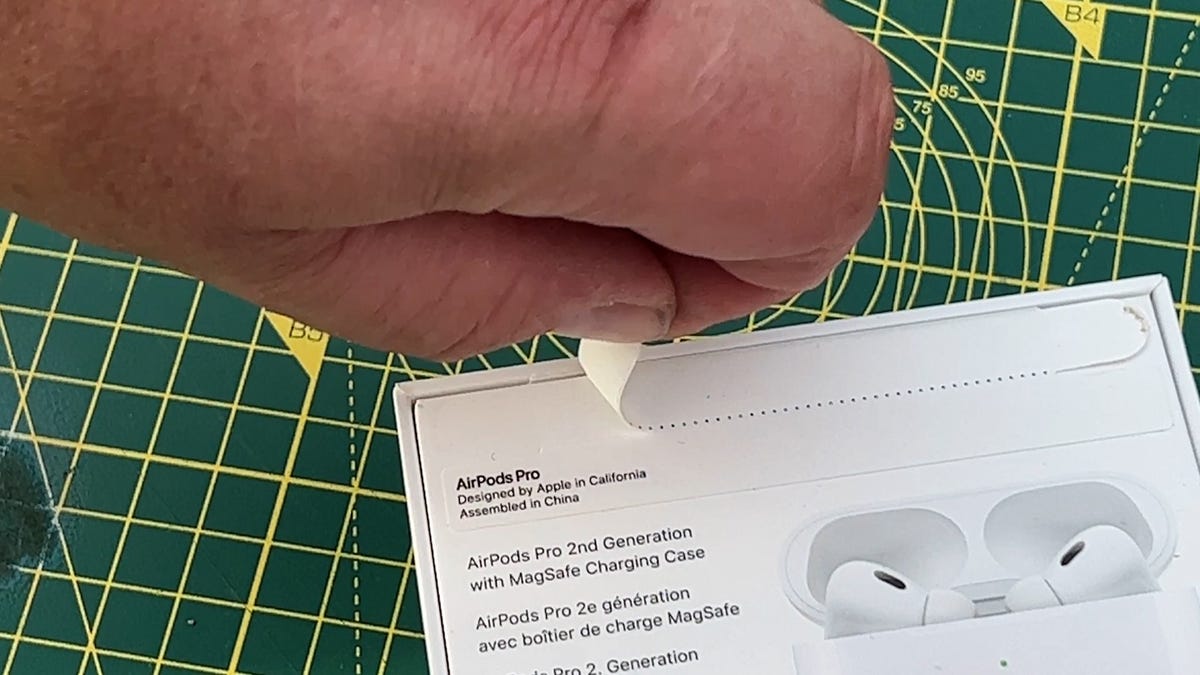
प्रतिमा: अॅड्रियन किंग्स्ले-ह्यूजेस.
4. एक शुल्क
प्रथम आपले एअरपॉड्स प्रो रिचार्ज करा (पाच किंवा दहा मिनिटे पुरेसे आहेत) आणि नंतर त्यांना त्यांच्या घरातून बाहेर काढा.
5. सर्वांपेक्षा सांत्वन
Apple पल संपूर्ण टिप्स प्रदान करते आणि आपल्यास अनुकूल असलेल्या त्या शोधणे चांगले आहे (आपण नंतर समायोजनाची चाचणी घेऊ शकता).
टिपा पुनर्स्थित करण्यासाठी, आपल्याला जुन्या शूटिंगद्वारे जुन्या लोकांना काढून टाकावे लागेल, नंतर नवीन सेट अप करा (ते चांगल्या प्रकारे वेढलेले आहेत आणि त्या ठिकाणी चांगले आहेत याची खात्री करा).

प्रतिमा: अॅड्रियन किंग्स्ले-ह्यूजेस.
6. आपल्या आयफोनसह जोडी
आपल्या आयफोनवर त्यांना जोडण्याची आता वेळ आली आहे. फोनकडे जा आणि केस उघडा. हे इतके सोपे आहे.
7. टीप समायोजन
एकदा एअरपॉड्स प्रो भरल्यानंतर, टीप समायोजनाची चाचणी घेऊया. हे करण्यासाठी, जा सेटिंग्ज> ब्लूटूथ, मग आपले एअरपॉड्स प्रो शोधा. निळा की दाबा मी आपल्या एअरपॉड्स प्रो च्या नावाच्या पुढे, नंतर टीप समायोजन.
आणि आपण येथे आहात, आपण समाप्त आहात !
Apple पलची नवीनतम स्मार्टवॉच धावपटू, एक्सप्लोरर आणि अगदी डायव्हर्ससाठी आहे. ती स्वत: चा बचाव कशी करते.
Zdnet च्या सर्व बातम्यांचे अनुसरण करा गूगल न्यूज.
अॅड्रियन किंग्स्ले-ह्यूजेस द्वारा | मंगळवार 04 ऑक्टोबर 2022
एअरपॉड्स प्रो सेटिंग्ज बदला (सर्व पिढ्या)
आयफोन, आयपॅड किंवा मॅकवर आपण एअरपॉड्स प्रो च्या कमांड्स सुधारित करू शकता. उदाहरणार्थ, जेव्हा आपण एअरपॉड्स प्रो सेन्सर (1 ला जनरेशन) किंवा एअरपॉड्स टिकाऊ कमांड (2 रा पिढी) ठेवता तेव्हा आपण केलेल्या कृती सानुकूलित करू शकता, कान शोधणे आणि अधिक अधिक स्वयंचलित कान शोधण्याचे मायक्रोफोन शोधण्याचे स्थान सुधारित करा.

सेन्सर-प्रेशर किंवा टच कंट्रोलशी संबंधित क्रिया सुधारित करा
आपण आपल्या एअरपॉड्स प्रो च्या स्टेमवर आपले बोट दाबले तेव्हा आपण केलेल्या कृती सुधारित करू शकता.
- आपले एअरपॉड घाला आणि ते आपल्या डिव्हाइसशी जोडलेले आहेत हे तपासा.
- खालीलपैकी एक ऑपरेशन करा:
- आयफोन किंवा आयपॅडवर: समायोजन प्रवेश
 , नंतर स्क्रीनच्या शीर्षस्थानी आपल्या एअरपॉड्सच्या नावाचा स्पर्श करा.
, नंतर स्क्रीनच्या शीर्षस्थानी आपल्या एअरपॉड्सच्या नावाचा स्पर्श करा. - मॅक वर: Apple पल मेनू निवडा

कॉलचा अंत करण्यासाठी वापरण्याची पद्धत बदला आणि एअरपॉड्स प्रो सह ध्वनी कट करा
डीफॉल्टनुसार, आपण कॉल समाप्त करण्यासाठी आपल्या एअरपॉड्सची रॉड दोनदा दाबू शकता आणि आवाज कापण्यासाठी आणि पुन्हा सक्रिय करण्यासाठी एकदा दाबा, परंतु आपण या आदेशांना उलट करू शकता.
- आपले एअरपॉड घाला आणि ते आपल्या डिव्हाइसशी जोडलेले आहेत हे तपासा.
- खालीलपैकी एक ऑपरेशन करा:
- आयफोन किंवा आयपॅडवर: समायोजन प्रवेश
 , नंतर स्क्रीनच्या शीर्षस्थानी आपल्या एअरपॉड्सच्या नावाचा स्पर्श करा. टच हँग अप किंवा “आवाज कट आणि पुन्हा सक्रिय करा”, नंतर “एकदा दाबा” किंवा “दोनदा दाबा” निवडा. दुसरा पर्याय आपोआप बदलला आहे.
, नंतर स्क्रीनच्या शीर्षस्थानी आपल्या एअरपॉड्सच्या नावाचा स्पर्श करा. टच हँग अप किंवा “आवाज कट आणि पुन्हा सक्रिय करा”, नंतर “एकदा दाबा” किंवा “दोनदा दाबा” निवडा. दुसरा पर्याय आपोआप बदलला आहे. - मॅक वर: Apple पल मेनू निवडा

एअरपॉड्सवरील मायक्रोफोनचे स्थान परिभाषित करा
- आपले एअरपॉड घाला आणि ते आपल्या डिव्हाइसशी जोडलेले आहेत हे तपासा.
- खालीलपैकी एक ऑपरेशन करा:
- आयफोन किंवा आयपॅडवर: समायोजन प्रवेश
 , नंतर स्क्रीनच्या शीर्षस्थानी आपल्या एअरपॉड्सच्या नावाचा स्पर्श करा.
, नंतर स्क्रीनच्या शीर्षस्थानी आपल्या एअरपॉड्सच्या नावाचा स्पर्श करा. - मॅक वर: Apple पल मेनू निवडा

- एअरपॉड्स ऑटो बदल: आपला एक एअरपॉड्स मायक्रोफोन म्हणून कार्य करतो. आपण केवळ एक वापरल्यास ते मायक्रोफोन म्हणून कार्य करते.
- नेहमी डावीकडे किंवा नेहमी उजवीकडे: आपण निवडलेले एअरपॉड मायक्रोफोन बनते, जरी आपण ते आपल्या कानातून काढले किंवा प्रकरणात ठेवले तरीही.
स्वयंचलित कान शोध अक्षम करा
आपले एअरपॉड्स प्रो स्वयंचलितपणे ऑडिओ सामग्री प्ले करणे थांबवा जेव्हा आपण ते काढता आणि जेव्हा आपण त्यांना परत ठेवता तेव्हा परत घ्या. आपण ही सेटिंग बदलू शकता.
- आपले एअरपॉड घाला आणि ते आपल्या डिव्हाइसशी जोडलेले आहेत हे तपासा.
- खालीलपैकी एक ऑपरेशन करा:
- आयफोन किंवा आयपॅडवर: समायोजन प्रवेश
 , स्क्रीनच्या शीर्षस्थानी आपल्या एअरपॉड्सचे नाव टॅप करा, नंतर “स्वयंचलित कान शोधणे” सक्रिय करा किंवा निष्क्रिय करा.
, स्क्रीनच्या शीर्षस्थानी आपल्या एअरपॉड्सचे नाव टॅप करा, नंतर “स्वयंचलित कान शोधणे” सक्रिय करा किंवा निष्क्रिय करा. - मॅक वर: Apple पल मेनू निवडा

एअरपॉड्स प्रो लोड बॉक्स (2 रा पिढी) चे ध्वनी अक्षम करा
एअरपॉड्स प्रो (2 रा पिढी) चा लोड बॉक्स ट्विनिंग, रिचार्ज इ. दरम्यान ध्वनी उत्सर्जित करतो. आपण हे आवाज निष्क्रिय करू शकता.
- आपले एअरपॉड घाला आणि ते आपल्या डिव्हाइसशी जोडलेले आहेत हे तपासा.
- खालीलपैकी एक ऑपरेशन करा:
- आयफोन किंवा आयपॅडवर: समायोजन प्रवेश
 , स्क्रीनच्या शीर्षस्थानी आपल्या एअरपॉड्सची नावे टॅप करा, नंतर “लोड बॉक्सवर ध्वनी सक्रिय करा” सक्रिय किंवा निष्क्रिय करा.
, स्क्रीनच्या शीर्षस्थानी आपल्या एअरपॉड्सची नावे टॅप करा, नंतर “लोड बॉक्सवर ध्वनी सक्रिय करा” सक्रिय किंवा निष्क्रिय करा. - मॅक वर: Apple पल मेनू निवडा

आपण आपल्या एअरपॉड्सद्वारे उत्सर्जित केलेल्या ध्वनी प्रभावांचे प्रमाण देखील बदलू शकता. एअरपॉड्सच्या ध्वनी प्रभावांच्या व्हॉल्यूमच्या नियमिततेचा सल्ला घ्या.
हे मार्गदर्शक आयओएस 17, आयपॅडोस 17, वॉचोस 10, टीव्हीओएस 17, मॅकोस सोनोमा किंवा त्यानंतरच्या आवृत्त्यांसाठी लिहिले गेले होते.



